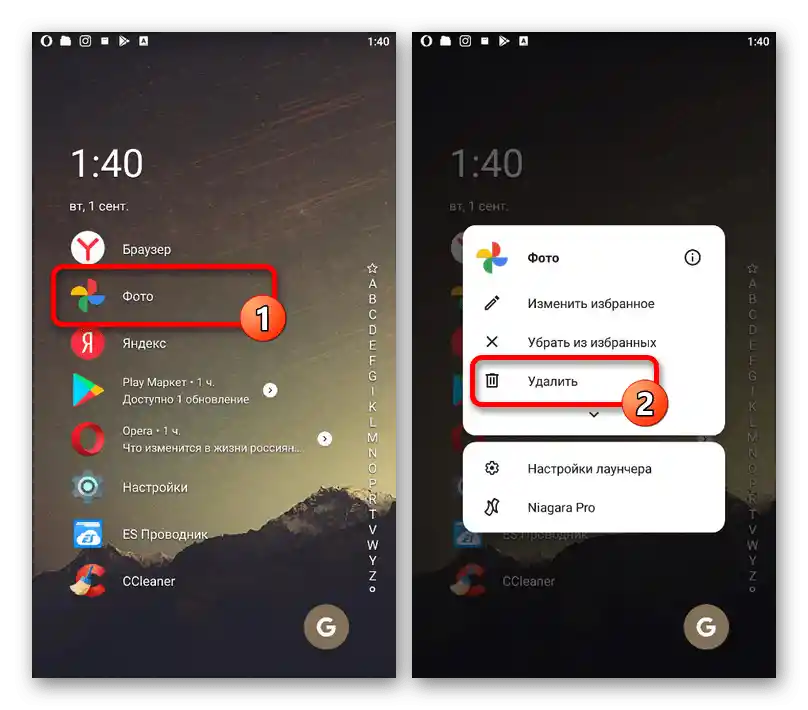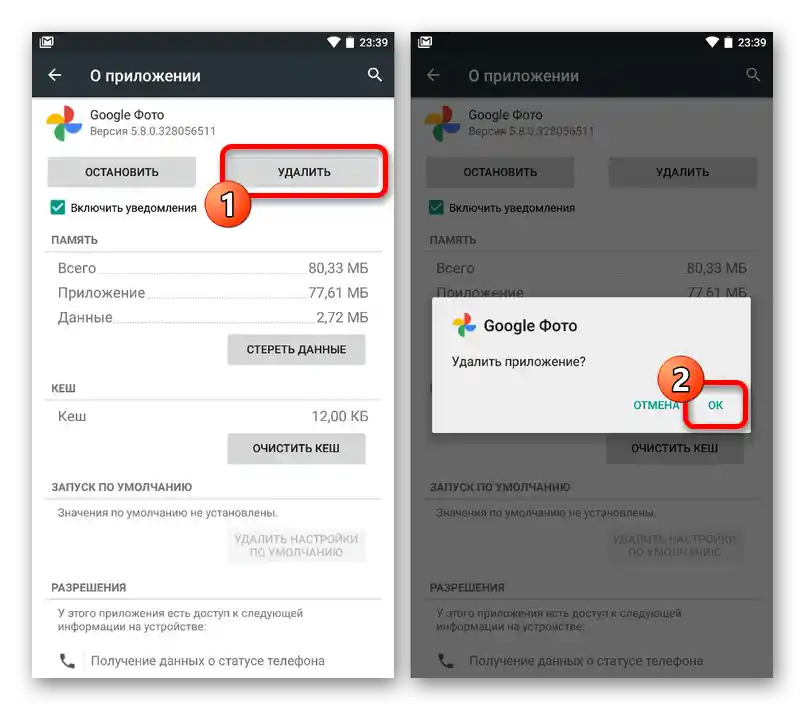Zawartość:
Opcja 1: Zainstalowana aplikacja
Mobilna aplikacja Google Photos, zainstalowana na urządzeniu z Androidem, może być usunięta wraz ze wszystkimi powiązanymi plikami, jeśli zajdzie taka potrzeba. W tym celu można skorzystać z kilku rozwiązań, które są aktualne w różnych sytuacjach, ale w każdym przypadku gwarantują skuteczną deinstalację klienta.
Zobacz także: Usuwanie aplikacji na Androidzie
Metoda 1: Google Play Market
- Najprostsza i jednocześnie uniwersalna metoda usuwania polega na skorzystaniu z oficjalnej strony oprogramowania w sklepie aplikacji. Skorzystaj z poniższego linku, aby przejść do odpowiedniego miejsca i naciśnij "Usuń".
- Działanie to wymaga potwierdzenia przez okno dialogowe, aby rozpocząć procedurę deinstalacji. W wyniku tego przyciski na stronie powinny się zmienić, a aplikacja zniknie z pamięci urządzenia.
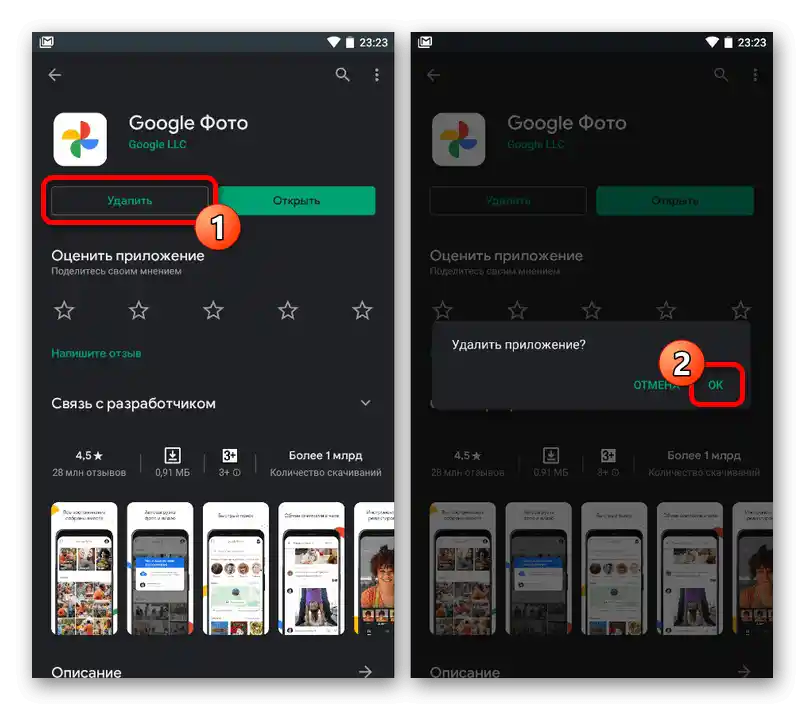
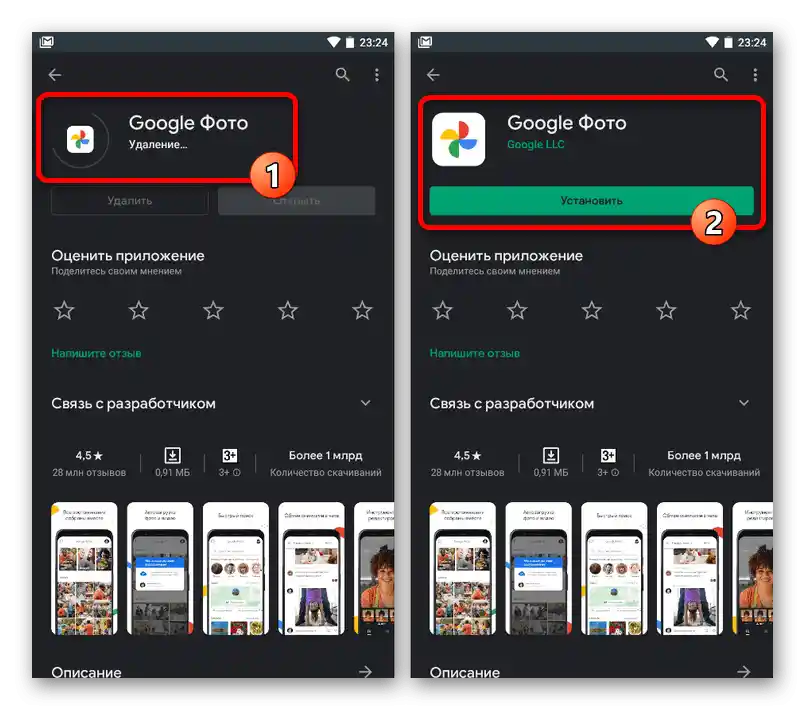
Metoda 2: Skrót aplikacji
- Usuwanie jakichkolwiek programów na Androidzie, w tym Google Photos, można przeprowadzić bezpośrednio z ekranu głównego lub z menu aplikacji. Aby to zrobić, przytrzymaj skrót danej aplikacji przez kilka sekund i przeciągnij go do strefy oznaczonej "Usuń" lub po prostu podświetloną na kolorowo.
- Alternatywnie, prawie wszystkie launchery oferują możliwość deinstalacji przez menu kontekstowe. W tym celu wystarczy przytrzymać skrót, ale tym razem po prostu poczekać na pojawienie się listy możliwych działań.
![Proces usuwania Google Photos za pomocą menu na ekranie głównym]()
Dotknij opcji "Usuń" i potwierdź działanie przez okno dialogowe.Jeśli wszystko zostało zrobione poprawnie, rozpocznie się procedura deinstalacji, a aplikacja wkrótce zniknie z pamięci smartfona.
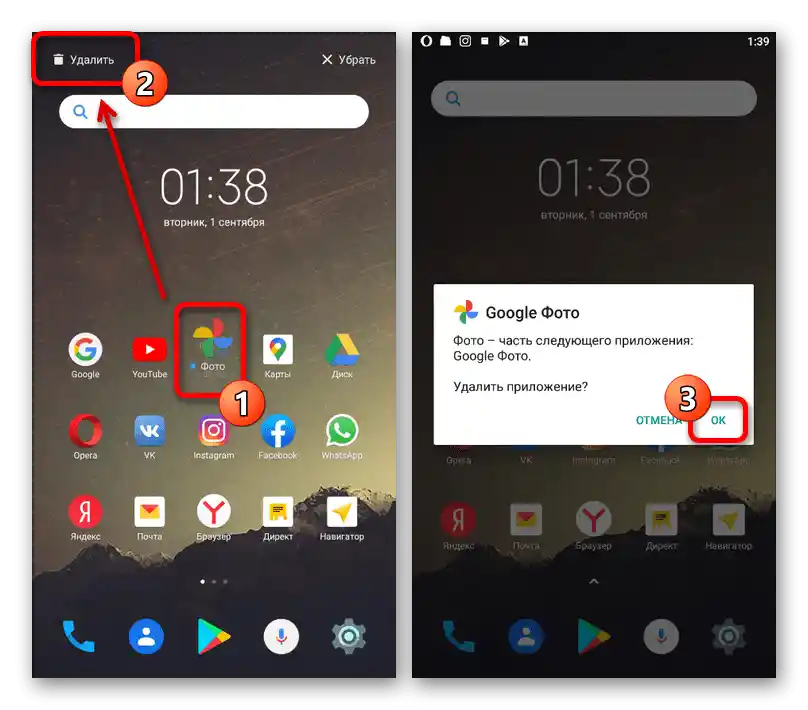
Sposób 3: Ustawienia telefonu
- Kolejny dostępny domyślnie sposób, ale wymagający nieco więcej działań, polega na użyciu opcji systemu operacyjnego. Aby usunąć, najpierw otwórz "Ustawienia", przejdź do "Aplikacje" i wybierz "Google Zdjęcia" z ogólnej listy programów.
- Będąc na stronie z informacjami o aplikacji, skorzystaj z przycisku "Usuń" i potwierdź za pomocą przycisku "OK" w oknie dialogowym. Po tym rozpocznie się krótka procedura deinstalacji.
![Proces usuwania Google Photos przez ustawienia na Androidzie]()
Poczekaj na zakończenie procesu i pojawienie się odpowiedniego powiadomienia na ekranie. Zwróć uwagę, że lokalizacja i nazewnictwo niektórych punktów mogą się różnić w zależności od nakładki graficznej i wersji Androida.
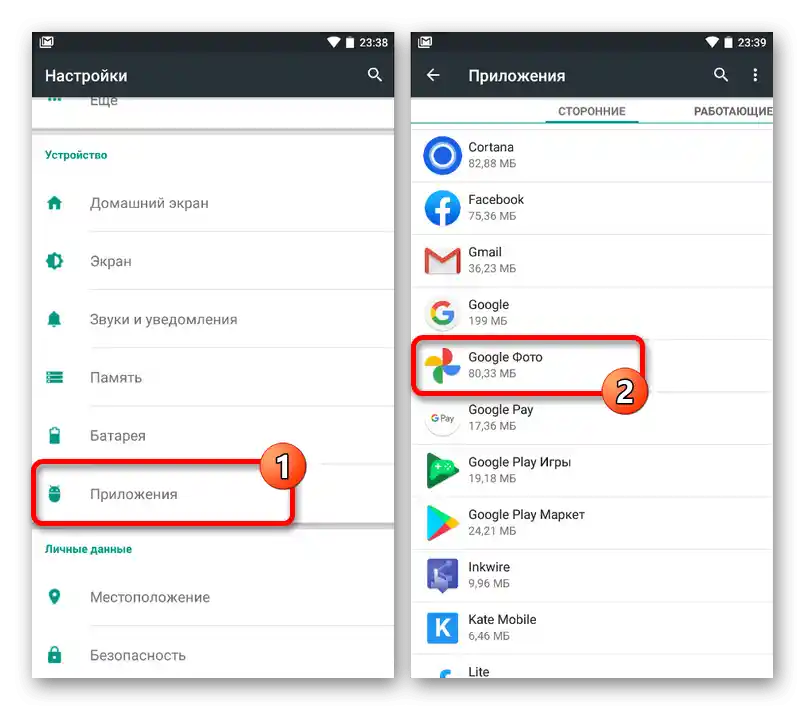
Sposób 4: Narzędzia zewnętrzne
- Można pozbyć się Google Zdjęć na telefonie nie tylko standardowymi metodami, ale także za pomocą specjalnego programu, takiego jak przedstawiony poniżej CCleaner. Otwórz to oprogramowanie, dotknij ikony z trzema poziomymi liniami w rogu ekranu i przez główne menu przejdź do sekcji "Aplikacje".
- Przełącz się na zakładkę "Zainstalowane" za pomocą górnego paska i znajdź rozważane oprogramowanie. Aby przeprowadzić deinstalację, na stronie z szczegółowymi informacjami skorzystaj z przycisku "Usuń".
- Potwierdź usunięcie w oknie dialogowym i poczekaj na powiadomienie o pomyślnym zakończeniu.W rezultacie program powinna zostać usunięta wraz ze wszystkimi powiązanymi plikami.
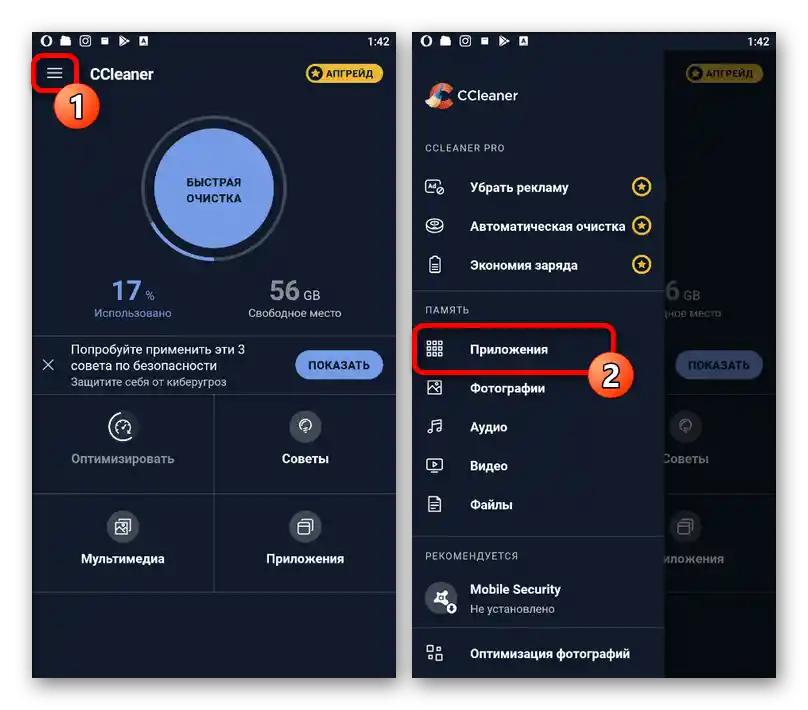
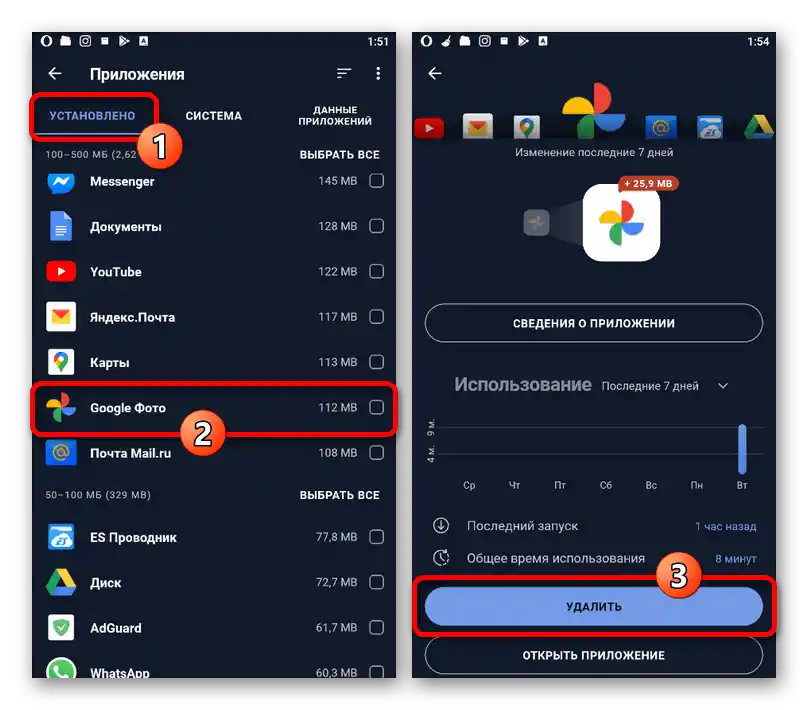
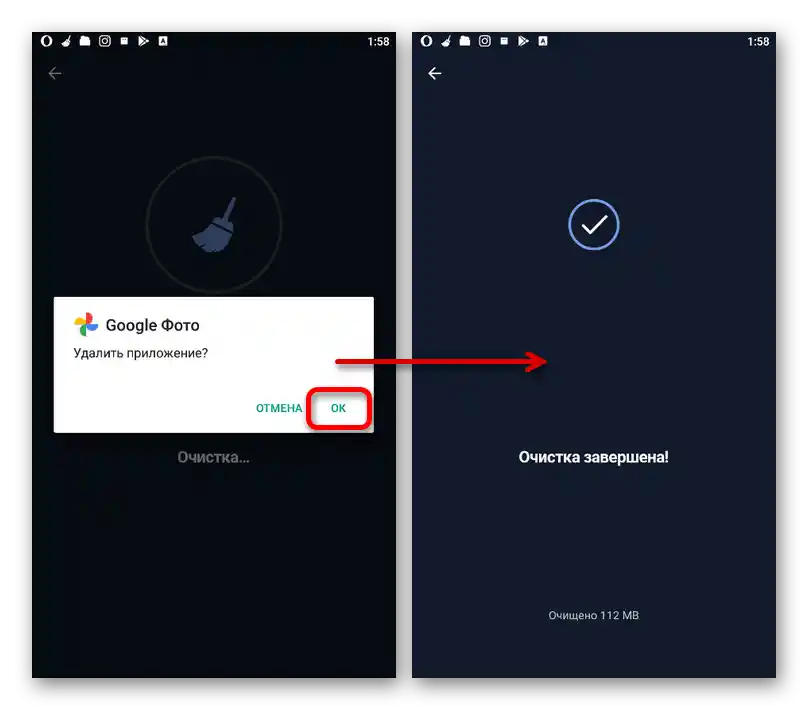
Każda przedstawiona metoda w ten czy inny sposób pozwoli rozwiązać problem, ale na urządzeniu w każdym przypadku pozostaną pliki graficzne, jeśli korzystano z synchronizacji.
Opcja 2: Aplikacja wstępnie zainstalowana
Na niektórych smartfonach omawiana aplikacja może być wstępnie zainstalowana przez producenta, co sprawia, że standardowe narzędzia, jak również większość aplikacji zewnętrznych bez uprawnień roota, nie przyniosą oczekiwanych rezultatów. Aby usunąć ją w takim przypadku, należy podłączyć urządzenie przez kabel USB do komputera i skorzystać z jednej z specjalnych narzędzi, które są opisane w osobnej instrukcji na naszej stronie.
Szczegóły: Usuwanie aplikacji, które nie mogą być usunięte na Androidzie
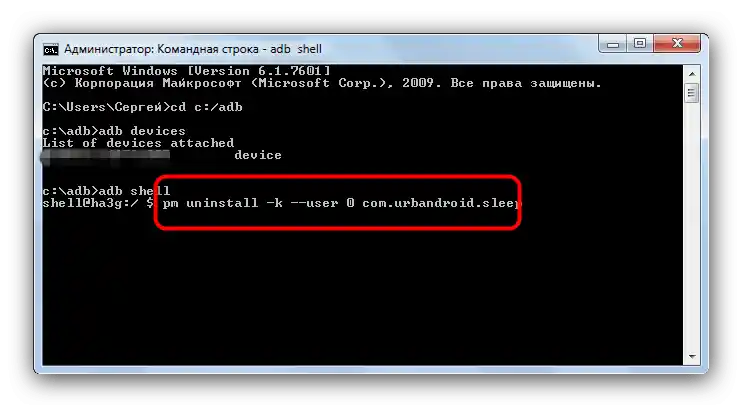
Opcja 3: Obrazy w bibliotece
Jako kolejna opcja usunięcia Google Photos na urządzeniu z Androidem można skorzystać z możliwości aplikacji do usunięcia samych obrazów. Należy również dezaktywować automatyczną synchronizację, co zostało opisane w osobnej instrukcji.
Szczegóły:
Usuwanie obrazów w Google Photos
Wyłączenie Google Photos na Androidzie